Cách chia sẻ màn hình cuộc gọi trên Skype là phương án mà bạn có thể lựa chọn để có thể thực hiện cách ghi lại cuộc trò chuyện này hoặc dễ dàng gửi tới những người khác nội dung cuộc gọi video call này ngay trên điện thoại của mình.
- Skype cho phép người dùng chia sẻ màn hình điện thoại trong cuộc gọi
- Skype hỗ trợ tính năng chia sẻ màn hình trên Android & iOS
- Skype Insider Preview thêm hỗ trợ tính năng chia màn hình trên Surface Duo
- Cập nhật Skype 5.2 cho Android thêm tính năng chia sẻ ảnh Offline
- Cách cải thiện các cuộc gọi video cho tốt hơn
Cách gọi video Skype trên điện thoại đã trở nên vô cùng phổ biến, tuy nhiên với phiên bản mới nhất của ứng dụng này, chúng ta còn có thể thực hiện cách chia sẻ màn hình cuộc gọi trên Skype để nhanh chóng gửi, chia sẻ nội dung cuộc gọi này tới bạn bè, đồng nghiệp của mình.
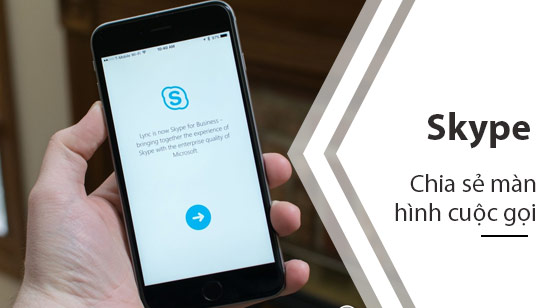
Cách chia sẻ màn hình cuộc gọi trên Skype
Để có thể thực hiện cách chia sẻ màn hình cuộc gọi Skype trên điện thoại Android, iPhone, chúng ta sẽ có các bước như sau:
Bước 1 : Các bạn thực hiện việc tải và cập nhật ứng dụng Skype cho Android, iPhone phiên bản mới nhất tại đây:
+ Dành cho các thiết bị Android: Download Skype cho Android.
+ Dành cho các thiết bị iPhone: Download Skype cho iPhone.
Bước 2 : Lúc này, các ban thực hiện truy cập vào ứng dụng này sau khi cập nhật thành công, tại giao diện ứng dụng này chúng ta sẽ lần lượt ấn chọn vào một cuộc trò chuyện bất kỳ và chọn biểu tượng Video call như hình dưới.
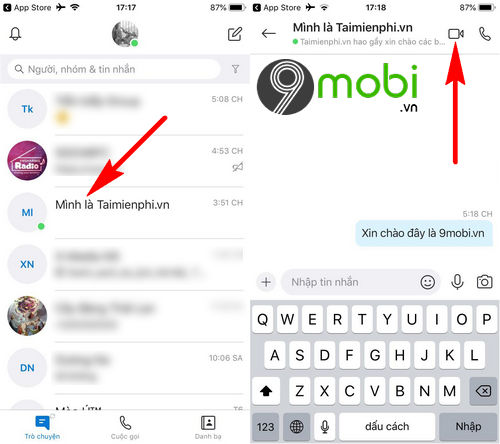
Bước 3 : Tiếp theo đó, chúng ta sẽ được chuyển sang giao diện Video call, để có thể chia sẻ màn hình cuộc gọi trên Skype chúng ta sẽ ấn chọn biểu tượng 3 dấu chấm ở góc tay phải màn hình và chọn mục Chia sẻ màn hình .
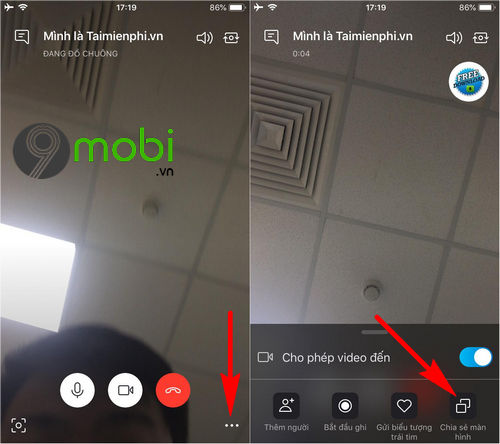
Bước 4 : Ngay lập tức trên màn hình thiết bị sẽ tiến hành thực hiện yêu cầu người dùng xác nhận quay video màn hình cũng như chọn ứng dụng sẽ được chia sẻ màn hình cuộc gọi trên Skype, ấn chọn Bắt đầu ghi.
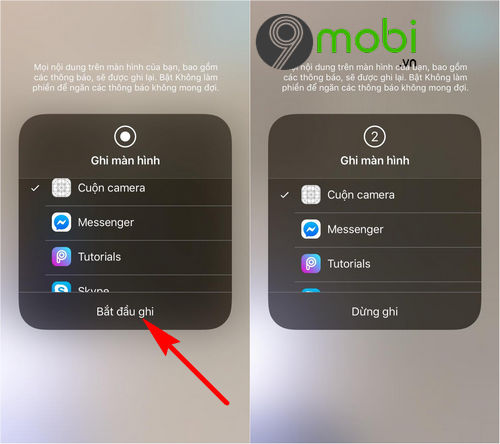
Bước 5 : Và ngay lập tức hệ thống ứng dụng sẽ tiến hành ghi lại cuộc gọi và gửi tới ứng dụng mà bạn đã lựa chọn chia sẻ màn hình cuộc gọi trên Skype. Và khi kết thúc cuộc gọi chúng ta chỉ việc ấn chọn mục Tắt.
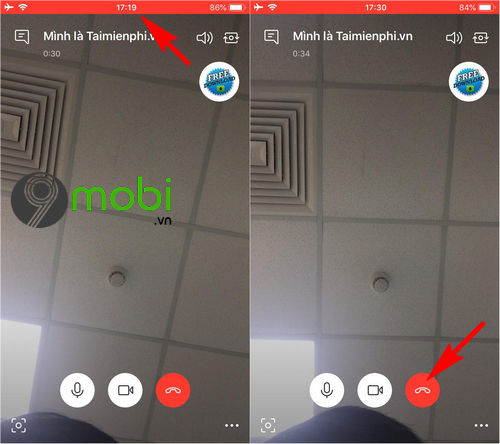
Như vậy, chúng ta đã vừa cùng nhau đi tìm hiểu và khám phá về một tính năng thú vị khi thực hiện video Call đó chính là cách chia sẻ màn hình cuộc gọi trên Skype. Hy vọng đây là cách giúp bạn nhanh chóng truyền tải nội dung cuộc gọi tới bạn bè, người thân cũng như đồng nghiệp một cách thuân tiện nhất.
https://9mobi.vn/cach-chia-se-man-hinh-cuoc-goi-tren-skype-25030n.aspx
Bên cạnh đó, hiện nay không chỉ có ứng dụng Skype mới cung cấp một cuộc gọi với chất lượng cao và ổn định nhất, mà trong đó ứng dụng Facebook Messenger cũng là một trong những ứng dụng phổ biến và được yêu thích sử dụng hiện nay để nhắn tin, gọi điện cũng như video call hoàn toàn miễn phí.